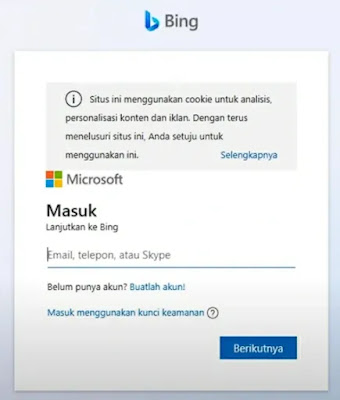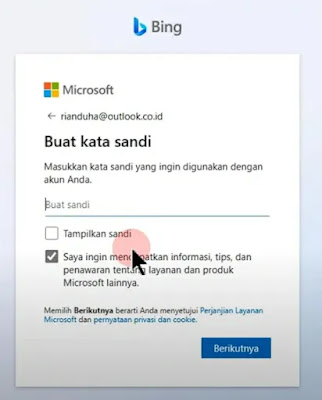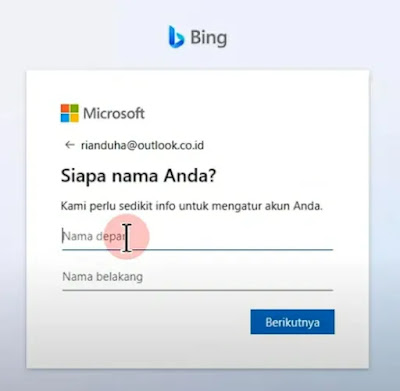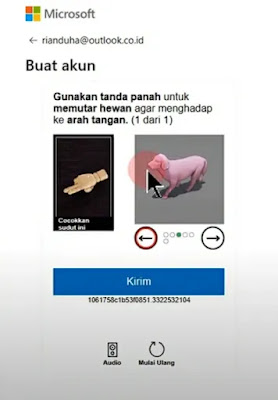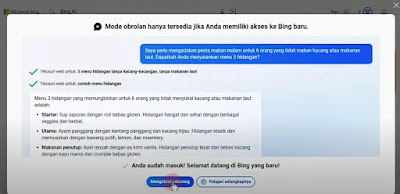Cara Daftar dan Menggunakan Bing AI di Laptop atau PC
 |
| Cara Daftar dan Menggunakan Bing AI di Laptop atau PC |
Brankaspedia.com - Kali ini, artikel berikut akan berbagi tutorial tentang cara membuka dan menggunakan fitur chat Bing AI di komputer atau laptop. Bagi kamu yang tertarik menggunakan chat AI dari Microsoft ini, bisa membaca dan memahami artikel ini dengan seksama agar dapat mendaftar dan menggunakan Bing Chat AI di laptop atau PC.
Apa itu Chatting?
Chatting adalah fitur terbaru yang dirilis oleh Bing, mesin pencari yang terintegrasi dengan AI. Perbedaan utamanya dengan ChatGPT adalah kemampuan untuk mengambil data yang lebih mutakhir daripada yang bisa diakses melalui cara lama yang memiliki batasan data tahun 2021.
Jika kamu ingin memahami cara membuka dan menggunakan fitur ini, berikut langkah-langkahnya:
1. Buka Browser Microsoft Edge
Langkah pertama adalah membuka aplikasi browser Microsoft Edge di komputer atau laptop. Aplikasi ini biasanya sudah terpasang secara otomatis di komputer dengan sistem operasi Windows. Jika tidak ada di desktop, cari melalui menu "Start" dan cari di "All Program". Kemudian, buka aplikasi Microsoft Edge.
2. Kunjungi Bing.com
Kenapa kita menggunakan aplikasi browser Microsoft Edge? Karena fitur chatting hanya dapat diakses melalui aplikasi browser ini. Setelah membuka aplikasi, ketikkan "bing.com" di bilah alamat dan tekan "Enter". Kamu akan diarahkan ke tampilan mesin pencari Bing.
3. Masuk ke Chat
Untuk mengakses fitur chatting, klik pada opsi "Chat" yang terletak di bagian atas tampilan. Di dalamnya, kamu akan menemukan berbagai fitur, seperti chat, gambar, video, peta, dan lainnya. Pilih "Chat" untuk melanjutkan dan klik "Mulai Mengobrol".
4. Membuat Akun Microsoft
Setelah itu, kamu akan diminta untuk membuat akun Microsoft. Jika sudah memiliki akun, cukup masukkan alamat email Microsoft. Jika belum, pilih opsi "Buat Akun" untuk membuat akun baru.
5. Pilih Nama Email
Setelah itu, pilih nama email tanpa spasi. Pilih domain email Microsoft yang kamu inginkan (outlook.co.id, outlook.com, atau hotmail.com).
6. Buat Kata Sandi
Buat kata sandi yang kuat dan mudah diingat. Pastikan kata sandi akun Microsoft yang kamu buat aman. Setelah membuat kata sandi, klik "Berikutnya".
7. Isi Informasi Pribadi
Isi informasi pribadi, termasuk nama depan dan tanggal lahir. Pilih negara, misalnya, Indonesia, dan klik "Berikutnya".
8. Verifikasi Keamanan
Ikuti instruksi untuk verifikasi keamanan. Biasanya, kamu akan diminta untuk melakukan tindakan seperti memutar gambar hewan ke arah yang ditunjukkan. Ikuti petunjuknya, lalu klik "Kirim".
9. Mulai Mengobrol
Setelah verifikasi keamanan selesai, klik "Mengobrol sekarang". Sekarang, kamu dapat mulai menggunakan fitur chatting Bing AI di browser Microsoft Edge.
Dalam chatting, kamu dapat bertanya, memberikan perintah, atau mencari informasi. Fitur yang menarik adalah kemampuannya untuk merangkum teks dari sumber yang telah kamu tentukan. Pengguna juga dapat mengakses sumber asli teks tersebut.
Selain itu, pengguna juga bisa menjelajahi berbagai informasi dan tugas dengan mudah menggunakan fitur chatting dari Bing AI ini yang membuat pekerjaan akan lebih cepat dan efisien.
Simak juga artikel yang mengulas cara mengubah video bahasa Indonesia ke bahasa Inggris dengan AI dan cara merangkum dari video YouTube menjadi teks secara otomatis dengan AI.
Itu dia tutorial tentang cara membuka dan menggunakan fitur chatting Bing AI di komputer atau laptop. Terima kasih telah menyimak artikel seputar Bing Chat AI ini sampai selesai dan semoga bermanfaat bagi pembaca yang hendak menggunakan Bing AI untuk memudahkan pekerjaanmu.